- Parte 1. Instagram avvisa qualcuno se registri una storia?
- Parte 2. Come registrare la storia di Instagram sul computer utilizzando FoneLab Screen Recorder
- Parte 3. Come registrare la storia di Instagram su Android
- Parte 4. Come registrare la storia di Instagram su iPhone
- Parte 5. Domande frequenti sulla registrazione della storia di Instagram
- Screen Recorder
- Mac Video Recorder
- Windows Video Recorder
- Mac Audio Recorder
- Windows Audio Recorder
- Webcam Registratore
- Game Recorder
- Registratore di riunioni
- Messenger Call Recorder
- Registratore Skype
- Registratore di corsi
- Registratore di presentazioni
- Registratore di Chrome
- Registratore di Firefox
- Screenshot su Windows
- Screenshot su Mac
Modi semplici e importanti per registrare rapidamente la storia di Instagram
 Pubblicato da Lisa Ou / 16 gennaio 2023 16:00
Pubblicato da Lisa Ou / 16 gennaio 2023 16:00Le persone registrano le loro storie su Instagram per molte ragioni. A volte, registrano la storia perché idolatrano quella persona. Ad esempio, vedi il tuo idolo indossare OOTD o Outfit of the Day. Vuoi avere una copia del vestito. Per questo motivo non sai come avere il video perché Instagram non ha un'opzione di download sulla storia di qualcuno.
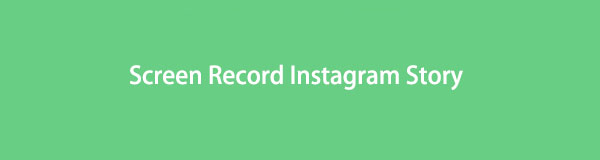
Tuttavia, la domanda delicata è: Instagram ti avvisa quando il tuo schermo registra una storia? Fortunatamente, conoscerai la risposta dopo aver letto questo articolo. Scoprirai anche il software per aiutarti a registrare la storia di Instagram.

Elenco delle guide
- Parte 1. Instagram avvisa qualcuno se registri una storia?
- Parte 2. Come registrare la storia di Instagram sul computer utilizzando FoneLab Screen Recorder
- Parte 3. Come registrare la storia di Instagram su Android
- Parte 4. Come registrare la storia di Instagram su iPhone
- Parte 5. Domande frequenti sulla registrazione della storia di Instagram
Parte 1. Instagram avvisa qualcuno se registri una storia?
Quando le persone registrano una storia su Instagram, hanno paura che il proprietario le scopra. È vero che se registri la storia di Instagram di qualcuno, il proprietario lo saprà? La risposta a questa domanda spinosa è no. A differenza di Snapchat, Instagram non ha una funzione per notificare all'utente che qualcuno sta registrando la sua storia. In questo caso, non devi preoccuparti se registrerai le storie degli altri. Ora che conosci la risposta alla tua domanda, è tempo di imparare a registrare velocemente una storia su Instagram. Usa il principale registratore dello schermo per le storie di Instagram e altri strumenti integrati dei tuoi dispositivi. Per conoscerli, passa alla parte successiva dell'articolo.
Parte 2. Come registrare la storia di Instagram sul computer utilizzando FoneLab Screen Recorder
La qualità dei video su Instagram è buona. In questo caso, dovrai utilizzare uno strumento di registrazione dello schermo in grado di acquisire video di alta qualità. FoneLab Screen Recorder è uno strumento che puoi utilizzare per la registrazione dello schermo di una storia di Instagram. Questo software non distrugge il video una volta registrato. Un altro aspetto positivo di questo strumento è che puoi utilizzare i tasti di scelta rapida per interrompere e avviare la registrazione. Per questo motivo, non sarà necessario fare clic su nulla sullo schermo se si desidera avviare la sessione di registrazione. Se hai intenzione di esplorare le altre caratteristiche uniche di questo strumento, leggi i suoi semplici passaggi di seguito.
FoneLab Screen Recorder ti consente di catturare video, audio, tutorial online, ecc su Windows / Mac, e puoi personalizzare facilmente le dimensioni, modificare il video o l'audio e altro ancora.
- Registra video, audio, webcam e acquisisci schermate su Windows / Mac.
- Anteprima dei dati prima del salvataggio.
- È sicuro e facile da usare
Passo 1 Scarica FoneLab Screen Recorder. Clicca il Scarica gratis pulsante, quindi attendere la fine del processo. Successivamente, il software richiederà di configurarlo sul tuo computer. Installa lo strumento, quindi avvialo immediatamente.
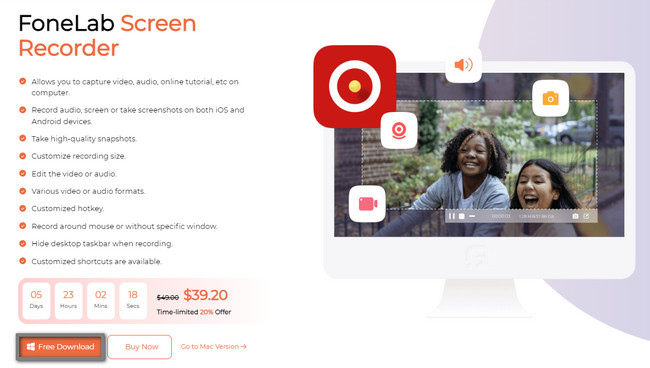
Passo 2 Dal momento che puoi visualizzare le storie di Instagram sul tuo computer, scegli il Videoregistratore sulla modalità di registrazione. In questo caso, il software ti fornirà funzionalità relative alla registrazione video.
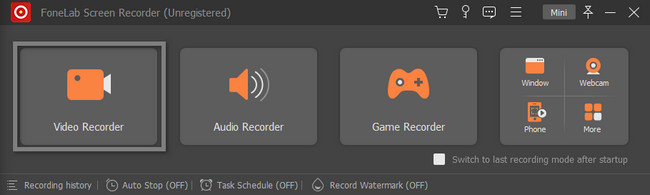
Passo 3 Sul lato sinistro dell'interfaccia principale, fare clic su Custom pulsante per individuare la storia di Instagram che desideri registrare. Puoi anche attivare il Sound System ed Microfono dello strumento durante la registrazione. Successivamente, una volta che sei pronto per registrare la storia di Instagram, fai clic su REC pulsante.

Passo 4 Il software eseguirà il conto alla rovescia prima di registrare la storia di Instagram. Mentre sta registrando, il Telaio regolabile sarà visibile. Successivamente, una volta decisa la sessione di registrazione, fai clic su Scatola pulsante. Il dispositivo visualizzerà il video con il registratore dello schermo. Per salvare il video sul dispositivo, fare clic su Fatto pulsante.
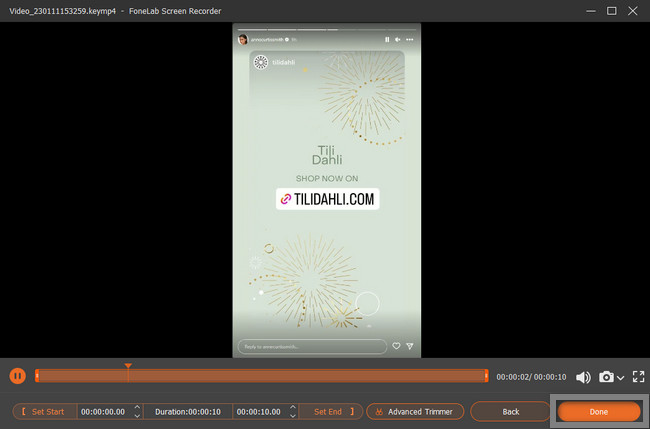
Il software principale di cui sopra è il migliore tra gli altri registratori dello schermo. Tuttavia, utilizzando i telefoni cellulari, puoi utilizzare i metodi seguenti per i record dello schermo di Instagram. Devi stare attento a scaricare e utilizzare altri strumenti integrati sul tuo cellulare. Comunque, procedi.
FoneLab Screen Recorder ti consente di catturare video, audio, tutorial online, ecc su Windows / Mac, e puoi personalizzare facilmente le dimensioni, modificare il video o l'audio e altro ancora.
- Registra video, audio, webcam e acquisisci schermate su Windows / Mac.
- Anteprima dei dati prima del salvataggio.
- È sicuro e facile da usare
Parte 3. Come registrare la storia di Instagram su Android
La maggior parte degli utenti di telefoni Android ha questa domanda: puoi registrare le storie di Instagram utilizzando un telefono Android? Forse perché i loro telefoni cellulari non hanno uno screen recorder integrato. Per fortuna sei sulla pagina giusta! Questa parte dell'articolo ti mostrerà come registrare storie di Instagram usando Android. Devi solo scaricare il registratore dello schermo più affidabile sul tuo Google Play Store. Se non hai familiarità con gli strumenti, questo articolo ti consiglierà quello più affidabile. In questo caso, registrerai con successo le storie di Instagram senza difficoltà. Vai avanti.
Passo 1 Apri il telefono Android che utilizzerai per la registrazione. Successivamente, vai al Play Store. Sulla barra di ricerca, digita Screen Recorder. Tocca il primo che apparirà sullo schermo. Installa, quindi avvialo immediatamente.
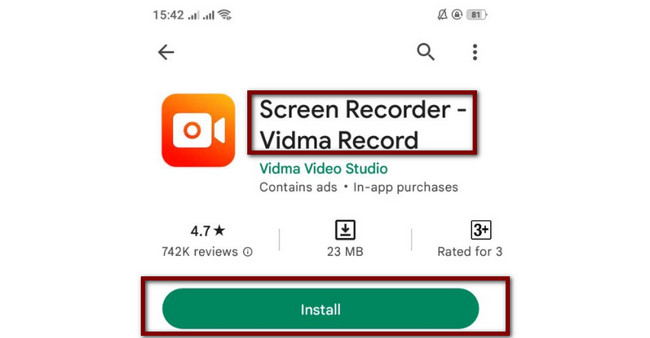
Passo 2 Avvia l'applicazione Instagram sul tuo telefono Android. Successivamente, vedrai lo strumento di registrazione dello schermo sul lato del telefono. Toccalo e poi ci sarà una sezione delle sue funzionalità. Tutto quello che devi fare è toccare il Cerchio arancione pulsante per avviare la registrazione.
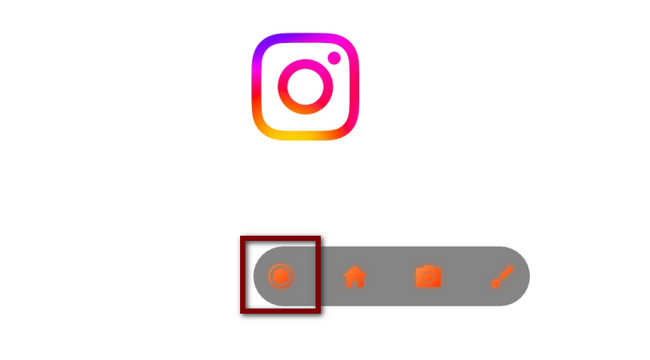
Parte 4. Come registrare la storia di Instagram su iPhone
Se usi il tuo iPhone per registrare storie di Instagram, sei fortunato! Supporta un registratore dello schermo integrato che puoi utilizzare per catturare tutto sullo schermo. Include la registrazione della storia di Instagram di qualcuno. Devi solo attivare lo strumento nelle impostazioni del tuo iPhone. Non devi stressarti se non sai come farlo. Questo articolo ti aiuterà a farlo. Visualizza i passaggi seguenti per attivare lo strumento integrato sul tuo iPhone, quindi avvia la registrazione.
Passo 1 Clicca il Impostazioni profilo icona sul tuo iPhone. Dopodiché, vedrai il diverso impostazioni e personalizzazione sull'interfaccia principale. Tutto quello che devi fare è individuare il Control center sulle opzioni.
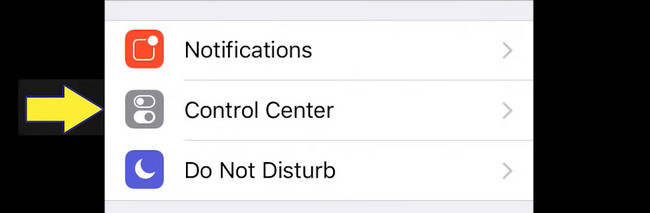
Passo 2 All'interno del Control center, è necessario selezionare il Personalizza i controlli sezione. Ti mostrerà le impostazioni su come aggiungere e attivare il registratore dello schermo dell'iPhone.
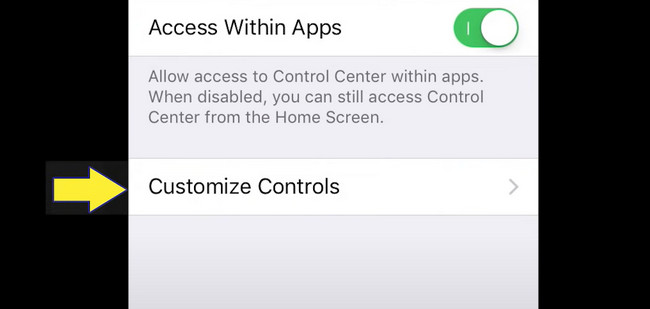
Passo 3 I riquadri inattivi si trovano nella parte inferiore del dispositivo. Per attivare il registratore dello schermo, fare clic su Segno più pulsante. Successivamente, trascina il file schermata di registrazione icona sui file attivi.
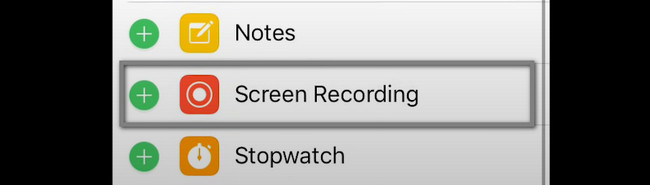
Passo 4 Far scorrere verso il basso la barra delle notifiche e fare clic su Screen Recorder icona per avviare la registrazione.
Parte 5. Domande frequenti sulla registrazione della storia di Instagram
1. Come registrare una storia di Instagram con PowerPoint?
Utilizzando il tuo dispositivo, avvia PowerPoint che desideri utilizzare per registrare la tua storia su Instagram. Successivamente, fai clic su inserire pulsante e scegliere il schermata di registrazione pulsante. Spunta il Selezionare la regione, quindi riproduci la storia di Instagram che desideri acquisire. Clic Avviare la registrazione, poi Smettere di registrazione se hai intenzione di terminare la sessione di registrazione.
2. Come ridimensionare i video per una storia di Instagram?
Visita la pagina ufficiale di Instagram. Successivamente, scegli il Clicca per caricare, quindi rilascia il video nella Casella personale. Dopo aver caricato il video, seleziona il file Ridimensiona icona nella parte inferiore dell'interfaccia. Seleziona la taglia che preferisci.
FoneLab Screen Recorder ti consente di catturare video, audio, tutorial online, ecc su Windows / Mac, e puoi personalizzare facilmente le dimensioni, modificare il video o l'audio e altro ancora.
- Registra video, audio, webcam e acquisisci schermate su Windows / Mac.
- Anteprima dei dati prima del salvataggio.
- È sicuro e facile da usare
FoneLab Screen Recorder è uno strumento che puoi utilizzare per registrare le tue storie su Instagram. Tuttavia, se utilizzi i telefoni cellulari, puoi utilizzare la guida preparata da questo articolo. Non esitate a seguire questi metodi e sono affidabili. Scaricali o usali ora!
